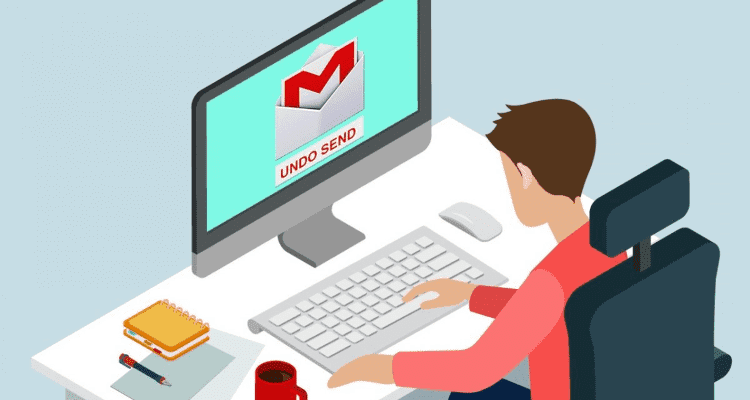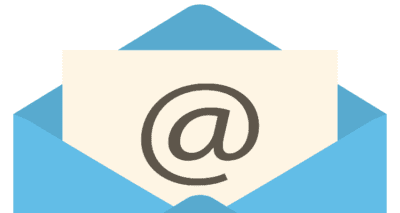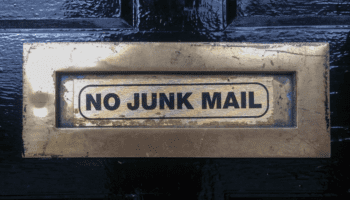Όλοι λίγο-πολύ έχουμε στείλει ένα λανθασμένο email, είτε πρόκειται για λάθος παραλήπτη, είτε γιατί ξεχάσαμε να προσθέσουμε κάποια επισύναψη, είτε γιατί στείλαμε το email σε μια στιγμή αδυναμίας. Παρακάτω θα περιγράψουμε όλους τους τρόπους για ακύρωση αποστολής email, για να μην βρεθούμε ποτέ σε τέτοια δύσκολη θέση.
Προτάσεις συνεργασίας
Τα νέα άρθρα του PCsteps
Γίνε VIP μέλος στο PCSteps
Μπορώ πράγματι να ανακαλέσω ένα απεσταλμένο email;
Η σύντομη απάντηση είναι “Όχι”. Από τη στιγμή που ένα email φεύγει απ' τα εξερχόμενά μας, δεν υπάρχει κανένας τρόπος να γυρίσει πίσω ή να σβηστεί.

Όμως τότε ποιο είναι το νόημα αυτού του οδηγού; Δεν υποτίθεται ότι θα μάθουμε πώς να κάνουμε ακύρωση αποστολής ενός email; Περίπου.
Ο μόνος τρόπος για να μην φτάσει το email στον παραλήπτη, είναι να μην το είχαμε στείλει εξαρχής. Και αυτό ακριβώς αναλαμβάνει να κάνει η ακύρωση αποστολής, ή αλλιώς αναίρεση αποστολής email.
Κάποιες υπηρεσίες, λοιπόν, μας δίνουν ένα διάστημα μερικών δευτερολέπτων από τη στιγμή που θα πατήσουμε το κουμπί “Αποστολή”, κατά το οποίο μπορούμε να αλλάξουμε γνώμη.
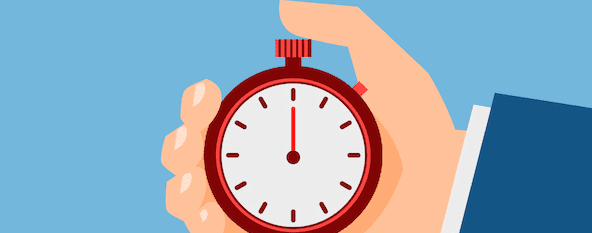
Μέσα σε αυτό το διάστημα, το email παραμένει στα εξερχόμενά μας, έτσι ώστε να μπορούμε να ακυρώσουμε άμεσα την αποστολή του.
Μετά το πέρας αυτού του διαστήματος, το μήνυμα αποστέλλεται, και από εκεί και μετά δεν έχουμε κανέναν τρόπο να το γυρίσουμε πίσω.
Παρακάτω θα δούμε πώς ενεργοποιούμε αυτή τη ρύθμιση, είτε χρησιμοποιούμε κάποια υπηρεσία webmail, είτε κάποια desktop εφαρμογή.
Επισημαίνουμε ξανά ότι η μέθοδος αυτή θα λειτουργήσει από τη στιγμή που θα την ενεργοποιήσουμε, οπότε σε καμία περίπτωση δεν μπορεί να επηρεάσει παλαιότερα μηνύματα. Για τα email που έχουμε ήδη στείλει, μόνο η ανακάλυψη μιας μηχανής του χρόνου μπορεί να μας σώσει.
Webmail
Οι online εφαρμογές έχουν κατακλείσει για τα καλά την καθημερινότητά μας, και οι webmail υπηρεσίες δεν αποτελούν εξαίρεση.
Ας δούμε λοιπόν πώς πραγματοποιούμε ακύρωση αποστολής μέσω των πιο γνωστών υπηρεσιών webmail.
Gmail
Αν χρησιμοποιούμε το webmail της Google, τότε είναι πολύ εύκολο να ακυρώσουμε – ή μάλλον να καθυστερήσουμε – την αποστολή ενός λανθασμένου email.
Πρώτα όμως θα πρέπει να ενεργοποιήσουμε το συγκεκριμένο χαρακτηριστικό από τις “Ρυθμίσεις”, τις οποίες θα βρούμε στο γρανάζι πάνω δεξιά.
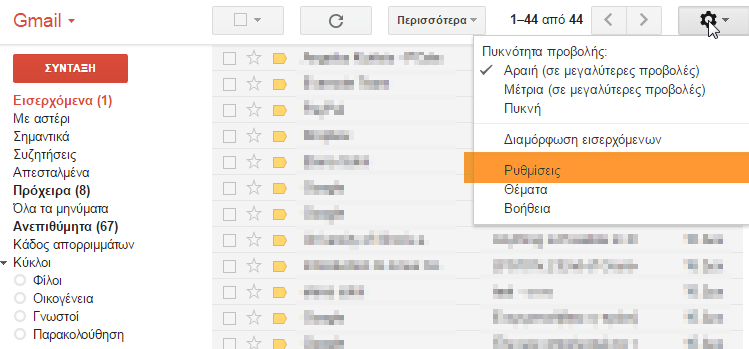
Από την καρτέλα “Γενικά”, βρίσκουμε την επιλογή “Αναίρεση αποστολής”, στην οποία τσεκάρουμε το κουτάκι “Ενεργοποίηση αναίρεσης αποστολής”.
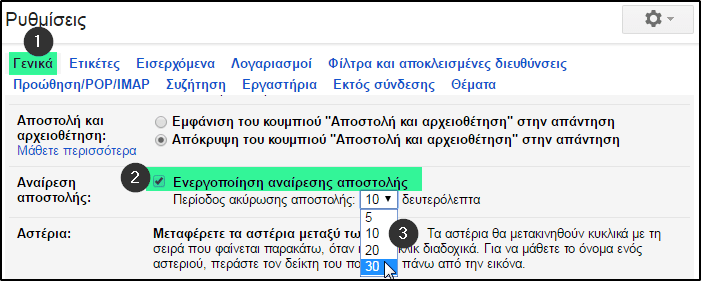
Έπειτα, η Google μας επιτρέπει να διαλέξουμε το χρονικό περιθώριο κατά το οποίο θα μπορούμε να κάνουμε την ακύρωση αποστολής του μηνύματος. Οι επιλογές μας είναι 5, 10, 20, και 30 δευτερόλεπτα.
Εμείς θεωρούμε ότι τα 5 και 10 δευτερόλεπτα είναι πολύ λίγα για να αντιληφθεί κάποιος ότι έχει κάνει λάθος, οπότε προτείνουμε την επιλογή των 20 ή 30 δευτερολέπτων. Στο παράδειγμά μας επιλέξαμε 30.
Αφού διαλέξουμε τον επιθυμητό χρόνο, μεταβαίνουμε στο τέλος της σελίδας, όπου πατάμε “Αποθήκευση αλλαγών”.
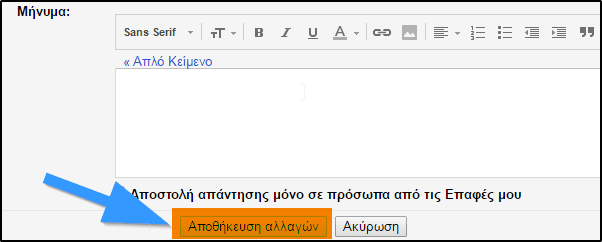
Πλέον όταν στέλνουμε οποιοδήποτε μήνυμα, το Gmail θα πραγματοποιεί την αποστολή μετά το χρονικό διάστημα που ορίσαμε παραπάνω.
Σε αυτό το χρονικό διάστημα, έχουμε τη δυνατότητα να πατήσουμε “Προβολή μηνύματος” από το πλαίσιο που εμφανίστηκε στο πάνω μέρος του παραθύρου. Έτσι θα δούμε άλλη μία φορά το μήνυμα που στείλαμε.
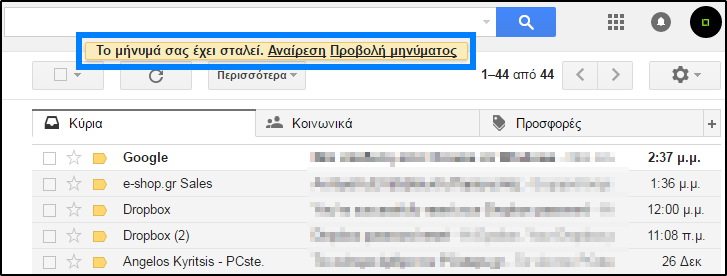
Για να ακυρώσουμε την αποστολή, πατάμε απευθείας στο κουμπί “Αναίρεση” του ίδιου πλαισίου. Αμέσως θα εμφανιστεί ένα νέο πλαίσιο διαλόγου, που θα μας ενημερώσει ότι “Η αποστολή αναιρέθηκε”.
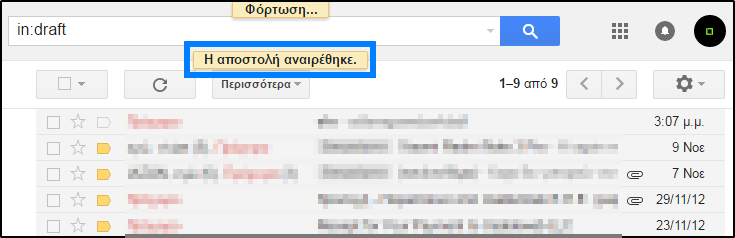
Outlook
Η ακύρωση αποστολής στο Outlook Live λειτουργεί ακριβώς με τον ίδιο τρόπο που περιγράψαμε για το Gmail.
Για να την ενεργοποιήσουμε, πηγαίνουμε και εδώ στο γρανάζι πάνω δεξιά, και πατάμε “Επιλογές”.

Στα αριστερά θα δούμε μία λίστα με επιλογές. Πατάμε στο “Αλληλογραφία”, έπειτα “Αυτόματη επεξεργασία”, και κάνουμε κλικ στο “Αναίρεση αποστολής”.
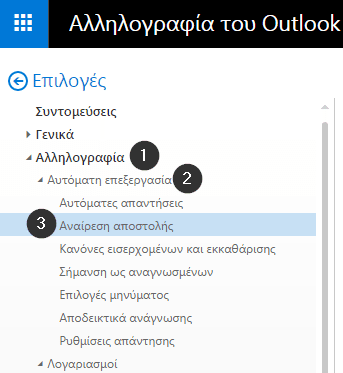
Στη δεξιά πλευρά του παραθύρου θα βρούμε την επιλογή που ψάχνουμε. Τσεκάρουμε το “Να επιτρέπεται η ακύρωση των μηνυμάτων που έστειλα για:”. Έπειτα διαλέγουμε το επιθυμητό διάστημα αναμονής, και πατάμε στο κουμπί “Αποθήκευση”.
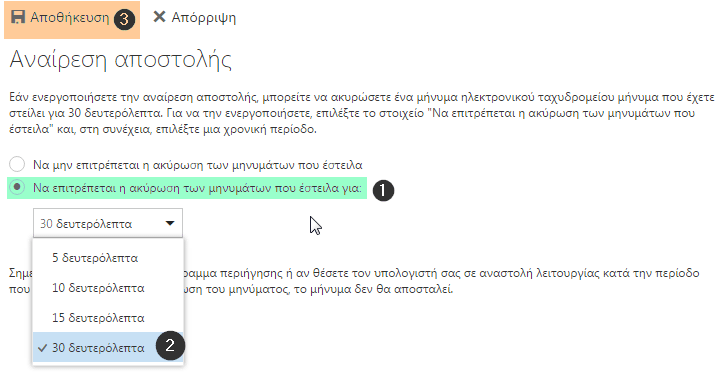
Πλέον, όταν στέλνουμε κάποιο email, θα βλέπουμε πάνω δεξιά να φορτώνει μία μπάρα. Για ακύρωση αποστολής, αρκεί να κάνουμε κλικ στο κουμπί “Αναίρεση” πριν φορτώσει αυτή η μπάρα.
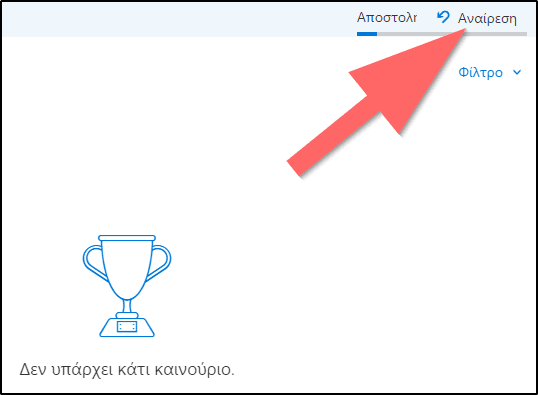
Όταν ακυρώνουμε κάποιο μήνυμα, θα ανοίξει πλέον ένα νέο παράθυρο. Από εκεί μπορούμε να τροποποιήσουμε το email μας, να το ξαναστείλουμε, ή να το ακυρώσουμε.
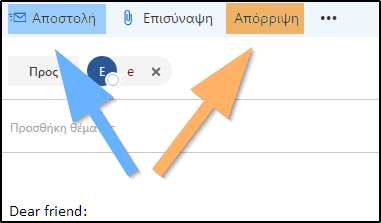
Εδώ να σημειώσουμε ότι αν στείλουμε το μήνυμα δεύτερη φορά μέσω αυτού του παραθύρου, δεν θα έχουμε ξανά τη δυνατότητα για ακύρωση αποστολής. Άλλωστε πόσες πιθανότητες έχουμε να στείλουμε το ίδιο μήνυμα δύο φορές λάθος;
Yahoo
Αν χρησιμοποιούμε τη webmail υπηρεσία της Yahoo, τότε δυστυχώς δεν μπορούμε να κάνουμε ακύρωση αποστολής.
Η Yahoo δεν έχει ενσωματώσει ακόμα κάποια επιλογή για την καθυστέρηση της αποστολής ενός email.
Η λύση που μας προτείνει το Support της, είναι να αποθηκεύουμε τα μηνύματά μας ως πρόχειρα πριν τα στείλουμε. Έτσι θεωρεί ότι μπορούμε να ρίξουμε μια δεύτερη και τρίτη ματιά πριν κάνουμε την αποστολή.
Ευχαριστούμε πολύ Yahoo, μας υποχρέωσες.
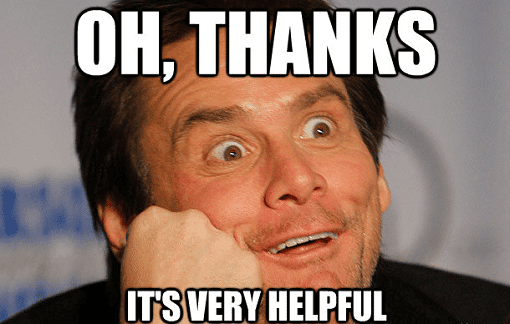
Desktop εφαρμογές
Υπάρχουν αρκετές αξιόλογες εφαρμογές για διαχείριση του ηλεκτρονικού μας ταχυδρομείου. Σε αυτόν τον οδηγό θα δούμε την ακύρωση αποστολής από τις δύο δημοφιλέστερες, τον Thunderbird και το Outlook.
Για περισσότερες εφαρμογές του είδους, μπορείτε να δείτε τον αναλυτικό μας οδηγό.
Ποια Είναι τα Καλύτερα Προγράμματα Email;Το ηλεκτρονικό ταχυδρομείο υπήρξε ανέκαθεν μία από τις σημαντικότερες υπηρεσίες στο Internet. Υπάρχουν δύο βασικές μέθοδοι για την αποστολή και λήψη email: είτε λογαριασμός σε κάποια υπηρεσία, όπως Gmail,…
Outlook
Παραπάνω είδαμε πώς να καθυστερήσουμε το email στην live έκδοση του Outlook. Αν όμως χρησιμοποιούμε την desktop εφαρμογή, τα πράγματα είναι λίγο πιο πολύπλοκα.
Για να επιτύχουμε αυτό που θέλουμε, πρέπει να δημιουργήσουμε έναν κανόνα για την αποστολή των εξερχόμενων μηνυμάτων. Η διαδικασία που θα περιγράψουμε μπορεί να εφαρμοστεί σε Outlook 2010, 2013, και 2016.
Πηγαίνουμε στο μενού “Αρχείο” και επιλέγουμε “Διαχείριση κανόνων & προειδοποιήσεων”.
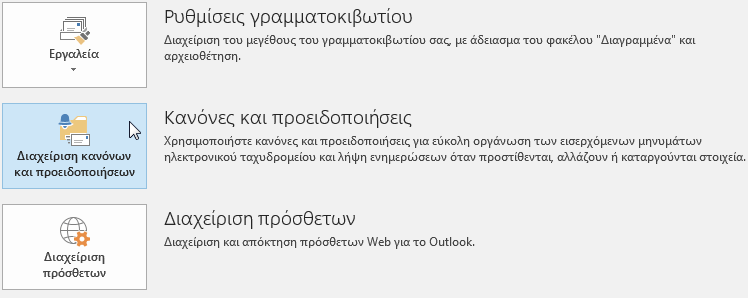
Εκεί κάνουμε κλικ στην επιλογή “Δημιουργία κανόνα”…
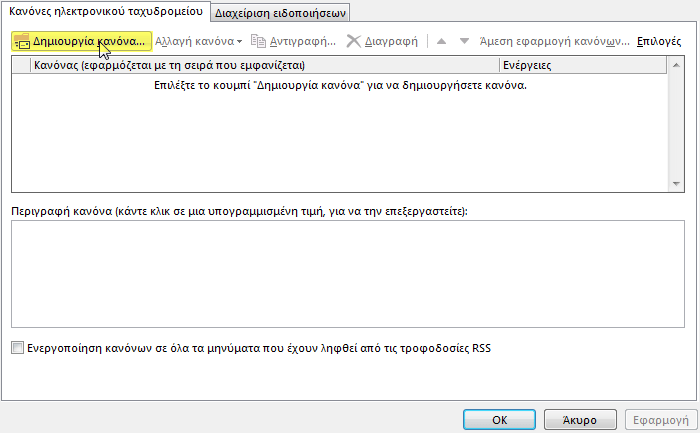
…και στην περιοχή “Έναρξη από κενό κανόνα”, κάνουμε κλικ στο “Εφαρμογή κανόνα στα μηνύματα που στέλνω”. Έπειτα πατάμε “Επόμενο”.
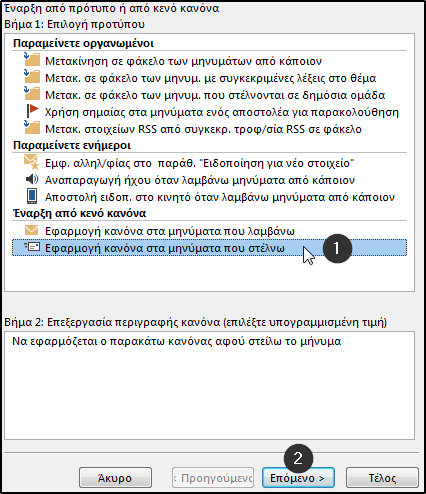
Στο παράθυρο που ακολουθεί, δεν χρειάζεται να επιλέξουμε κανένα κουτάκι. Πατάμε απευθείας “Επόμενο”…
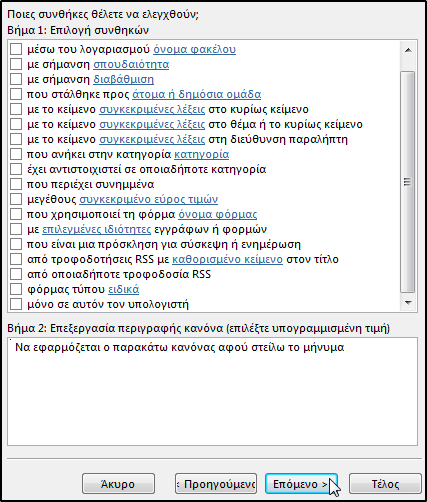
…και επιλέγουμε “Ναι” στο πλαίσιο διαλόγου που θα εμφανιστεί.
Φτάσαμε στο παράθυρο επιλογής ενεργειών, όπου τσεκάρουμε το κουτάκι “να αναβάλλεται η παράδοση κατά αριθμός λεπτά”.
Κάνοντας κλικ στην υπογραμμισμένη λέξη “αριθμός”, μπορούμε να διαλέξουμε το χρονικό περιθώριο της καθυστέρησης αποστολής.
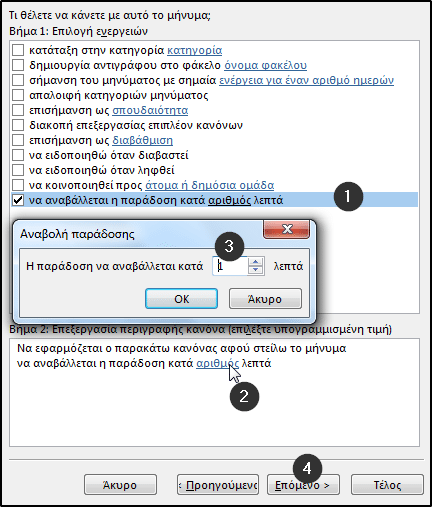
Εμείς θεωρούμε ότι ένα λεπτό είναι αρκετό, όμως η μέγιστη δυνατή τιμή φτάνει τα 120 λεπτά.
Πατάμε δύο φορές “Επόμενο”, ορίζουμε όνομα για τον κανόνα μας…
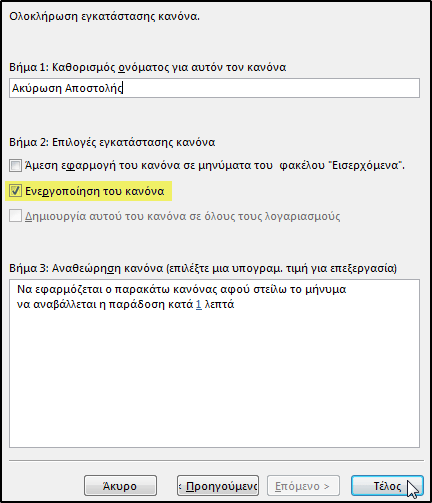
…και πατάμε “Τέλος”.
Μπορεί να μας κούρασε λίγο το Outlook, αλλά πλέον όποτε πατάμε “Αποστολή”, κάθε μήνυμα θα παραμένει στον φάκελο Εξερχόμενα για το χρονικό διάστημα που καθορίσαμε.
Thunderbird
Ο Thunderbird της Mozilla είναι μία από τις δωρεάν εφαρμογές που βρίσκονται για χρόνια στον χώρο. Ως αποτέλεσμα, έχει ακόμα μεγάλη υποστήριξη και πολλαπλά πρόσθετα, που ενισχύουν συνεχώς τις λειτουργίες του.
Με μια πρώτη ματιά, η επέκταση Send Later φαίνεται να κάνει ακριβώς αυτό που θέλουμε.
Ωστόσο, μετά από δοκιμές διαπιστώσαμε ότι δεν βολεύει για αυτή τη χρήση, καθώς διαθέτει μόνο χειροκίνητη καθυστέρηση της αποστολής, όπου πρέπει να ορίζουμε κάθε φορά συγκεκριμένο χρονικό διάστημα.
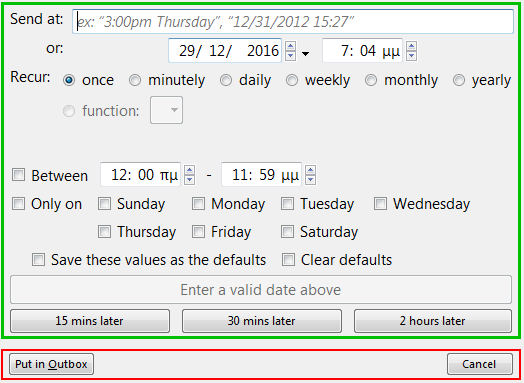
Αν δεν μας πειράζει, τότε μπορούμε να το εγκαταστήσουμε κάνοντας κλικ στο μενού “Εργαλεία”, και επιλέγοντας “Πρόσθετα”.
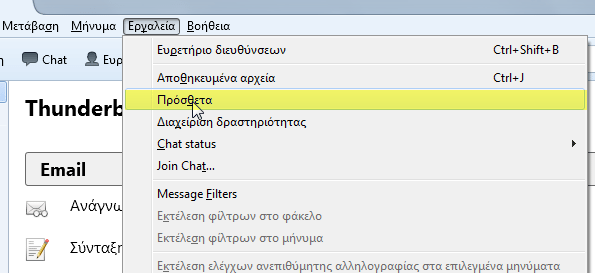
Εκεί γράφουμε “send later” στην μπάρα αναζήτησης, και πατάμε “Εγκατάσταση” στην πρώτη επιλογή.
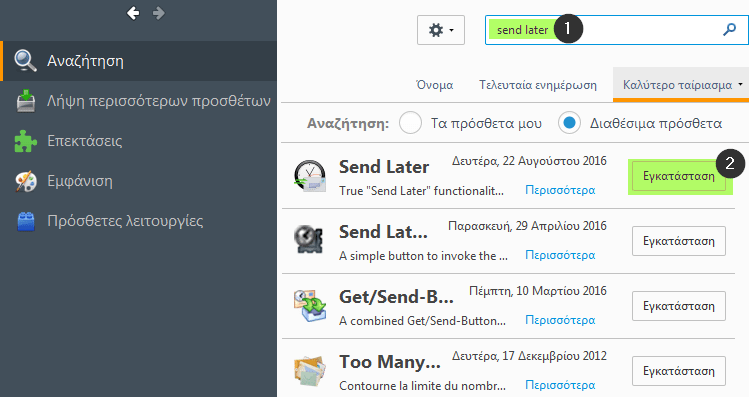
Ο Thunderbird θα χρειαστεί επανεκκίνηση πριν μπορέσουμε να χρησιμοποιήσουμε το πρόσθετο. Μπορούμε να πατήσουμε στο κουμπί “Επανεκκίνηση τώρα”…
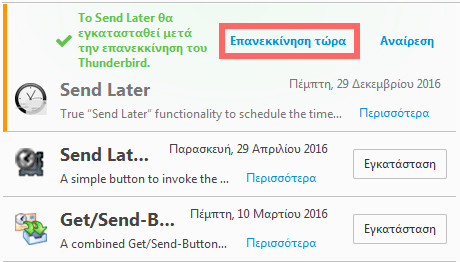
…είτε να χρησιμοποιήσουμε το Send Later την επόμενη φορά που θα ανοίξουμε το πρόγραμμα.
Στείλατε ποτέ κάποιο email κατά λάθος;
Στα σχόλια μπορείτε να μοιραστείτε μαζί μας τις χειρότερες εμπειρίες σας από λανθασμένη αποστολή email.
Επιπλέον, γράψτε μας αν έχετε απορίες για τους τρόπους που περιγράψαμε παραπάνω, ή αν γνωρίζετε κι άλλες μεθόδους για ακύρωση αποστολής email.